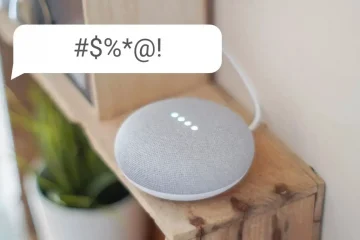Aprenda a usar la herramienta de línea de comandos DISM para solucionar la mayoría de los problemas en su PC con Windows 11.
DISM (Servicio y administración de imágenes de implementación) es un comando herramienta desarrollada para administradores y expertos para escanear y reparar imágenes de Windows, incluido el entorno de recuperación de Windows, la configuración de Windows y Windows PE (WinPE). Es una herramienta integrada en Windows 11 que puede verificar y reparar archivos de sistema protegidos y almacenamiento de componentes de imágenes de Windows.
Si su PC con Windows 11 no funciona correctamente, las aplicaciones no se abren, sus archivos se corrompieron , atascado en una pantalla azul y otros, puede ejecutar la herramienta DISM para solucionar estos problemas. En la mayoría de los casos, la herramienta Comprobador de archivos del sistema (escaneo SFC) puede solucionar varios problemas con la instalación de Windows debido a archivos del sistema perdidos o dañados. Sin embargo, si la herramienta SFC no puede manejar el problema, puede usar DISM para reparar imágenes y archivos del sistema en Windows 11.
Incluso si su sistema no arranca, puede repararlo con una serie de comandos DISM desde el entorno de recuperación de Windows. En esta guía, le mostraremos cómo usar los comandos DISM para varios problemas en Windows 11.
Ejecute los comandos DISM para restaurar archivos dañados
DISM primero escanea su computadora en busca de archivos dañados o faltantes. archivos asociados con diferentes servicios de Windows. Después de eso, descargará las imágenes y los archivos necesarios del servidor de Microsoft y reemplazará los archivos corruptos. Para que esto funcione, necesitará una conexión a Internet activa.
Para ejecutar esta herramienta, primero debe iniciar el símbolo del sistema con privilegios administrativos. Luego, escriba los siguientes comandos uno tras otro y presione Enter para cada comando:
ScanHealth: este interruptor escanea el almacén de componentes de su sistema en busca de archivos dañados y almacena el registro en la C:\Windows\Registros\CBS\CBS.log. Pero este comando no soluciona los problemas. Para buscar archivos corruptos, ingresa el siguiente comando y presiona Enter:
DISM/Online/Cleanup-image/Scanhealth
DISM no distingue entre mayúsculas y minúsculas, puedes escribirlo como quieras (DISM, dism, desmontar, etc.).
CheckHealth: después de que el primer comando termine el escaneo, ingrese este comando. El argumento CheckHealth verifica si se ha detectado algún daño en los archivos de su sistema al verificar los registros de errores existentes. Este comando también le permitirá saber si la imagen es saludable, reparable o no reparable: ingrese el siguiente comando para verificar el estado de la imagen:
DISM/Online/Cleanup-Image/CheckHealth
El proceso de comprobación tardará entre 10 y 15 minutos en completarse. Una vez hecho esto, verá uno de los siguientes mensajes:
No se detectaron daños en el almacén de componentes: significa que el análisis DISM no ha encontrado ningún daño o error en los archivos del sistema y no es necesario para ejecutar el siguiente comando. El almacén de componentes es reparable : significa que se ha detectado algún daño en el almacén de componentes y se puede reparar con el argumento/RestoreHealth. El almacén de componentes no se puede reparar : si obtiene esto, el siguiente comando DISM no puede corregir la corrupción del almacén de componentes de Windows. Deberá probar algún otro método de solución de problemas para corregir el error, como restaurar Windows desde una copia de seguridad, restablecer o reinstalar completamente su Windows.
RestoreHealth: este argumento final repara los archivos dañados y almacena los registros dañados en C:\Windows\Logs\CBS\CBS.log. Para restaurar la salud de la imagen del sistema, ingrese este comando:
DISM/Online/Cleanup-Image/RestoreHealth
Luego, espere a que finalice el proceso, que tomará de 10 a 15 minutos, dependiendo de la corrupción. Si los archivos dañados se reparan, verá el mensaje’La operación de restauración se completó con éxito.
No interrumpa el proceso hasta que finalice. Una vez que se complete el proceso, reinicie su PC y vea si el problema se resolvió o no.
En caso de que desee verificar los archivos de registro para obtener un informe más detallado de la exploración y reparación de DISM, ingrese el siguiente ruta en la barra de direcciones del Explorador de archivos y presione Entrar:
C:\Windows\Logs\DISM\dism.log
o
C:\Windows\Logs\CBS\CBS.log
O abre el comando Ejecutar y escribe uno de los comandos para abrir el informe de registro:
%windir%/Logs/CBS/CBS.log
o
%windir%\Logs\DISM\dism.log
Si ve el mensaje”La protección de recursos de Windows detectó archivos dañados y los restauró con éxito”. mensaje, significa que DISM ha encontrado y reparado los archivos corruptos. Luego puede reiniciar su PC y ver si el problema se resolvió.
Reparar la imagen de Windows con PowerShell
También puede usar Windows PowerShell para reparar la Tienda de componentes de Windows porque la versión de PowerShell en Windows 11 y los comandos DISM tienen un cmdlet similar. Para reparar la imagen de Windows con PowerShell, siga estos pasos:
Para comenzar, inicie PowerShell con privilegios administrativos. Busque’PowerShell’en la búsqueda de Windows y haga clic con el botón derecho en el resultado superior y seleccione’Ejecutar como administrador’.
Comprobar la imagen de Windows:
Escribe el siguiente comando y pulsa Intro para comprobar si hay corrupción en el almacén de componentes de Windows:
Repair-WindowsImage-Online –CheckHealth
Este comando comprueba rápidamente si existe algún daño en la imagen de su sistema, pero no soluciona nada.
Si ve”ImageHealthState: Healthy”en el informe de análisis, significa que no se encontraron errores en el almacén de componentes.
Escanear imagen de Windows:
Si ve el’ImageHealthState’como’Reparable’, significa que debe ejecutar el siguiente comando para escanear la imagen:
Repair-WindowsImage-Online –ScanHealth
El comando anterior no soluciona nada, solo encuentra corrupción y guarda los detalles en el archivo de registro (C:\Windows\Logs\DISM\dism.log).
Reparar imagen de Windows:
Una vez finalizado el análisis, escriba el siguiente comando en la ventana elevada de PowerShell y presione Intro:
Repair-WindowsImage-Online –RestoreHealth
Este comando busca corrupción y, si encuentra alguna, la reparará automáticamente.
Si no tiene internet, puede usar la opción’Fuente’con’install.wim/install.esd’para restaurar los componentes del sistema. Puede ejecutar el comando DISM sin conexión desde el archivo de imagen local de Windows (install.wim/install.esd). Para hacer eso, ejecute el siguiente comando:
Repair-WindowsImage-Online-RestoreHealth-Source G:\sources\install.wim:6-LimitAccess
Donde necesita especificar el índice de versión de Windows en el.esd/.wim file.
Reparar imagen de Windows usando install.esd/.wim Imagen sin conexión
Si no tiene acceso a Internet o DISM encuentra problemas para reemplazar los archivos dañados, deberá proporcionar otra imagen de Windows usando un medio de instalación de arranque o un archivo ISO de Windows 11. Puede usar el archivo’install.wim’o’install.esd’desde un medio de instalación de arranque o un archivo ISO de Windows 11 montado para ejecutar DISM sin conexión.
Cree una unidad USB de arranque de Windows 11 o monte la ISO de Windows 11
Para empezar, debe descargar una copia nueva de Windows 11 con la herramienta de creación de medios. Así es como puede crear una unidad USB de arranque de Windows:
Vaya a la página de descarga oficial de Windows 11 y haga clic en el botón’Descargar ahora’en la sección’Crear medios de instalación de Windows 11′.
Luego, elija una carpeta de destino y haga clic en’Guardar’.
Después de eso, haga doble clic en la herramienta’MediaCreationToolW11.exe’para ejecutar la instalación. Si ve el aviso de Control de cuentas de usuario, haga clic en’Sí’.
Después de eso, haga clic en el botón’Aceptar’para aceptar los términos de la licencia.
En la siguiente ventana, haga clic en’Siguiente’si desea continuar con el idioma predeterminado (inglés (Estados Unidos)) y la edición. Si desea cambiar el idioma y la edición, desmarque la opción’Usar las opciones recomendadas para esta PC’y luego seleccione el idioma y la edición en los menús desplegables.
A continuación, elija’Unidad flash USB’para crear medios de instalación USB. o elija’Archivo ISO’si desea grabar el ISO en un DVD más tarde o montar la imagen.
En caso de que elija el’archivo ISO’como opción de medios, puede guardar el archivo ISO de Windows 11 en su disco local. Luego, haga doble clic en el archivo ISO descargado para montar la imagen.
Seleccione la unidad flash USB de la lista de unidades y haga clic en’Siguiente’.
Esto creará un medio de instalación de Windows que puede usar para ejecutar la herramienta DISM.
Reparar la imagen de recuperación de Windows 11 con install.esd/wim
Ahora, puede ejecutar la herramienta de administración y mantenimiento de imágenes de implementación (DISM) con la fuente alternativa (install. esd/wim) del medio de instalación para reparar la imagen local.
Abra el símbolo del sistema en modo elevado. Luego, copie y pegue el siguiente comando y presione Entrar para reparar la imagen de Windows 11.
DISM/Online/Cleanup-Image/RestoreHealth/Source:N:\Sources\install.esd
o
DISM/Online/Cleanup-Image/RestoreHealth/Source:N:\Sources\install.wim
Aquí, reemplace la letra de la unidad de origen (N: con la ruta a la ubicación del archivo install.esd/install.wim) con el punto de montaje ISO o la unidad USB de arranque en el Explorador de archivos. Si tiene una imagen montada o un USB de arranque, puede usar su letra de unidad aquí.
Para limitar el uso de actualizaciones de Windows por DISM, siga estos pasos:
El archivo install.esd/install.wim puede contener varias ediciones dentro de la misma imagen. Entonces, primero, debe averiguar el número de índice correspondiente a la edición de Windows 11 que ha instalado en su computadora. Para hacerlo, ingrese el siguiente comando:
dism/get-wiminfo/wimfile:N:\sources\install.esd
o
dism/get-wiminfo/wimfile:N:\sources\ install.wim
Ahora, anote el número de índice de la edición de Windows que instaló en su computadora.
Ahora, ejecute el siguiente comando:
Sintaxis:
dism/Online/Cleanup-Image/RestoreHealth/Source:wim:
Aquí, reemplace
Ejemplo:
DISM/Online/Cleanup-Image/RestoreHealth/Source:esd:N:\Sources\install.esd:6/LimitAccess
o
DISM/Online/Cleanup-Image/RestoreHealth/Source:wim:N:\ Sources\install.wim:6/LimitAccess
El argumento /LimitAccess aquí evita que DISM se comunique con Windows Update.
También puede usar este comando para reparar la imagen de Windows sin conexión:
Dism/Image:C:\/Cleanup-Image/RestoreHealth/Source:N:\Sources\install.esd
Donde cambie N:\Sources\install.esd con la ruta a la imagen de Windows 11 y C: con el directorio raíz o el directorio del sistema de Windows.
Uso de DISM para instalar actualizaciones de Windows
El servicio de actualización de Windows no siempre funciona correctamente, a veces, no se inicia, se desactiva o se bloquea en una actualización en particular. Además, la actualización de Windows solo instala las últimas actualizaciones disponibles, no le permite instalar una actualización en particular en su sistema. En tales casos, puede usar el DISM integrado para instalar manualmente actualizaciones específicas de Windows 11.
Primero, visite Microsoft Update Catalog repositorio y descargue las actualizaciones necesarias (actualizaciones críticas, actualizaciones de seguridad y actualizaciones) de la lista. Si ya conoce el número de identificación de Microsoft Knowledge Base (por ejemplo, KB5014019) para la actualización que desea, búsquela en el campo de búsqueda en la esquina superior izquierda.
Como alternativa, puede buscar’Windows 11’en el campo de búsqueda para obtener la lista de todas las actualizaciones disponibles que se han lanzado para la versión estable.
Ubique la actualización que desea descargar de la lista y haga clic en el botón’Descargar’correspondiente.
Esto abrirá la página de descarga con do descargar enlaces en una nueva ventana. Simplemente, haga clic en el enlace y elija una ubicación en su disco local para guardar el archivo. El tipo de archivo sería’.cab’o’.msu’según el tipo de actualización.
Agregar un paquete de actualización de Windows a una imagen
En el comando DISM, puede usar el interruptor/Add-Package para agregar una actualización de Windows a la imagen de la ventana. La sintaxis del comando es la siguiente:
Dism/Add-Package/PackagePath:
Ejemplo:
Para agregar un paquete de actualización a una instalación de Windows en ejecución, use el siguiente comando:
Dism/Online/Add-Package/PackagePath=”C:\Users\rajst\OneDrive\Documents\New folder\windows10.0-kb5014039-x64_045d1b25ac6d875123db6de219e056f5dac11295.cab”/LogPath=C:\mount\dism.log
In the above command, replaceC:\Users\rajst\OneDrive\Documents\New folder\windows10.0-kb5014039-x64_045d1b25ac6d875123db6de219e056f5dac11295.cab with the nombre del archivo de actualización descargado y su ubicación.
Para agregar varias actualizaciones a la instalación de Windows:
Dism/Online/Add-Package/PackagePath=”C:\Usuarios\rajst\OneDrive\Documentos\Nueva carpeta\windows10.0-kb5014039-x64_045d1b25ac6d875123db6de219e056f5dac11295.cab”/PackagePath=”C:\Usuarios\rajst\OneDrive\Documentos\Nueva carpeta\windows10.0-43-kb50139 arm64_d5a0aeff704eefab25f8674d8c01e01d476ff0b9.msu”/PackagePath=”C:\Users\rajst\OneDrive\Documents\New folder\windows10.0-kb5012678-x64_b6e01cb1801810d1581e29dede0e48f635521e44.cab”/LogPath=C:\mount\dism.log
After installing the updates , puede verificar si los paquetes agregados aparecen en la lista de paquetes en su sistema:
Dism/online/Get-Packages
Eliminar las actualizaciones de Windows con la herramienta DISM
También puede eliminar una actualización de Windows instalada con la herramienta DISM desde el símbolo del sistema o desde el entorno de recuperación de Windows. En caso de que encuentre un error o Windows no se inicie, puede usar este método para eliminar las actualizaciones instaladas recientemente de la PC con Windows 11.
Abra el símbolo del sistema con privilegios administrativos. Luego, ejecute el siguiente comando para ver la lista de todos los paquetes y actualizaciones instalados recientemente en su computadora:
DISM/Online/get-packages/format:table
En la columna Identidad del paquete, busque el nombre del paquete de la actualización que desea desinstalar. También puede confirmar el paquete que desea eliminar con la fecha y la hora de instalación.
Para obtener más detalles sobre el paquete o la actualización en particular, intente con el siguiente comando:
DISM/online/get-packageinfo/packagename:PackageName
Por ejemplo:
DISM/online/get-packageinfo/packagename:Package_for_ServicingStack_1011~31bf3856ad364e35~amd64~~25145.1011.1.0
La sintaxis para eliminar el paquete de actualización:
DISM/Online/Remove-Package/PackageName:PackageName
Por ejemplo, para desinstalar el nombre de la actualización’Package_for_ServicingStack_1011~31bf3856ad364e35~amd64~~25145.1011.1.0′, ejecute el siguiente comando:
DISM/Online/Remove-Package/PackageName:Package_for_ServicingStack_1011~31bf3856ad364e35~amd64~06 width”=”572″src=”datos:imagen/svg+xml;juego de caracteres=utf-8,%3Csvg%20xm lns%3D’http%3A%2F%2Fwww.w3.org%2F2000%2Fsvg’%20viewBox%3D’0%200%201260%20572’%2F%3E”>
Habilitar o deshabilitar funciones de Windows mediante DISM
Con DISM, también puede habilitar o deshabilitar las funciones de Windows sin conexión en un archivo.wim o.vhd (ISO montado), o en línea en un sistema operativo en ejecución. Así es como puede hacerlo:
Primero, abra el símbolo del sistema con privilegios administrativos. Ahora, enumere todas las funciones disponibles en su Windows 11 con el siguiente comando:
DISM/online/Get-Features
En la lista de funciones, ubique las funciones que desea habilitar o deshabilitar.
Una vez que encuentre una función en particular, puede obtener más detalles sobre esa función con el modificador/Get-FeatureInfo. Por ejemplo:
DISM/online/Get-FeatureInfo/FeatureName:TelnetClient
Habilitar las funciones de Windows 11 mediante DISM
Si desea habilitar una característica específica en Windows 11, puede usar el argumento Enable-Feature:
DISM/online/Enable-Feature/FeatureName:TelnetClient/All
Si desea habilitar una función en una imagen montada sin conexión, debe especificar el directorio montado con el argumento/image.
DISM/Image:D:\Win11OS\offline/Enable-Feature/FeatureName:TelnetClient/All
En el ejemplo anterior, reemplace D:\Win11OS\offline con la ubicación de la imagen montada.
Después de habilitar la característica, puede usar’Get-FeatureInfo’para f Encuentre el estado de la función.
DISM/online/Get-FeatureInfo/FeatureName:TelnetClient
Si especifica varias opciones /Fuente , DISM usa los archivos del primer argumento fuente y el resto de las ubicaciones son ignorado:
Dism/Online/Enable-Feature/FeatureName:TelnetClient/Source:N:\sources\SxS/Source:C:\test\mount\windows/LimitAccess
Deshabilitar las funciones de Windows 11 mediante DISM
En caso de que desee deshabilitar una función en particular del sistema operativo, use el siguiente comando:
DISM/online/Disable-Feature/FeatureName:TelnetClient
Si desea deshabilitar una característica en una imagen montada sin conexión, debe especificar el directorio montado usando el argumento/image.
DISM/Image:D:\ Win11OS\offline/Disable-Feature/FeatureName:TelnetClient
En el ejemplo anterior, reemplace D:\Win11OS\offl de acuerdo con la ubicación de la imagen montada.
Eliminar funciones de Windows 11 mediante DISM
Si desea eliminar la función específica de la instalación de Windows sin tener que eliminar la función de la imagen. Para hacer esto, ingrese el siguiente comando:
DISM/online/Disable-Feature/FeatureName:TelnetClient/Remove
Si desea eliminar una función en una imagen montada sin conexión, debe especificar el directorio montado usando el argumento/image:
DISM/Image:D:\Win11OS\offline/Disable-Feature/FeatureName:TelnetClient/Remove
DISM falló Error en Windows 11
Al ejecutar el comando DISM en Windows 11, es posible que enfrente muchos problemas. Estos son algunos de los problemas más comunes informados por los usuarios:
DISM falló, no se realizó ninguna operación: este es uno de los errores más comunes que obtendrá al usar el argumento/restorehealth. Se puede solucionar arruinando DISM con el archivo ISO de Windows 11. DISM falló 0x8000ffff, 0x800f0954, 0x800f0950, 0x800f0906, 0x800f081f (No se pudieron encontrar los archivos de origen. Use la opción”Fuente”para especificar la ubicación de los archivos necesarios para restaurar la característica). – Este es otro error común que obtendrá de la operación DISM que generalmente se debe a que no hay acceso directo a Internet o el servicio de actualización de Windows está deshabilitado o falla. En esos casos, utilice una unidad flash USB de arranque, una imagen ISO o un archivo install.wim (esd) con la imagen de instalación de Windows para realizar el análisis DISM. DISM falló al procesar el comando cleanup-image, add-package – Este problema se puede solucionar limpiando los componentes de la imagen del sistema con el interruptor/StartComponentCleanup o reiniciando el servicio de actualización de Windows. Error de DISM al intentar copiar archivos de arranque: este es un problema común de DISM que se puede solucionar limpiando el componente de imagen del sistema con el interruptor/StartComponentCleanup. Dism.exe no pudo validar la línea de comando para cargar el administrador de wim: si tiene este problema, puede solucionarlo reiniciando los componentes de actualización de Windows. DISM no pudo cargar el proveedor, descargar el registro fuera de línea, vaciar los búferes de archivos, configurar el directorio de Windows, montar la imagen: estos problemas se pueden solucionar revisando su antivirus, limpiando el componente de imagen del sistema , restablecer el servicio de actualización de Windows o copiar y especificar la ubicación correcta del archivo Install.wim.
¿Los comandos de DISM no funcionan en Windows 11?
Existen varios motivos por los que DISM no funciona y muestra la lista anterior de errores en Windows 11. Puede solucionar la mayoría de estos problemas con los siguientes métodos.
Limpiar el almacén de componentes
La mayoría de los problemas de DISM son causados por la corrupción en los componentes de imagen del sistema y se pueden solucionar analizando y limpiando el almacén de componentes del sistema. DISM tiene un conjunto de comandos para actualizar la herramienta DISM.
Primero, debe analizar el almacén de componentes con el argumento/AnalyzeComponentStore en el argumento DISM.
Para analizar el almacén de componentes, ejecute el siguiente comando:
DiSM/Online/Cleanup-Image/AnalyzeComponentStore
Espere a que termine el proceso, luego verá algo similar a la siguiente información:
Tamaño informado del almacén de componentes del Explorador de Windows: 7,48 GB. Tamaño real del componente: 7,45 GB Fecha de la última limpieza: 2022-06-12: 23:13:57. Número de paquetes recuperables: 0. Limpieza recomendada de la tienda de componentes: Sí o No.
Si la opción’Limpieza recomendada de la tienda de componentes’es’Sí’, entonces debe continuar con la operación de limpieza.
Para ejecutar la limpieza de componentes, ingrese el siguiente comando:
DISM/Online/Cleanup-Image/StartComponentCleanup
Este comando elimine todos los archivos obsoletos o las versiones anteriores de los componentes actualizados del almacén de componentes.
Si el comando anterior no Si no soluciona el problema, use el argumento/ResetBase para restablecer el tamaño de la tienda de componentes y reducir su tamaño. Para hacer eso, use el siguiente comando:
DISM/Online/Cleanup-Image/StartComponentCleanup/ResetBase
Alternativamente, use el interruptor/Aplazar para posponer o programar las operaciones de limpieza para el próximo mantenimiento automático del sistema.
DiISM/Online/Cleanup-Image/StartComponentCleanup/ResetBase/Defer
Para revertir todas las tareas pendientes de DISM, incluidas las actualizaciones de Windows , ejecute el siguiente comando:
DISM.exe/image:C:/cleanup-image/revertpendingactions
Ejecute CHKDSK
Si tiene problemas relacionados con el disco con DISM, ejecute el siguiente comando en el Símbolo del sistema en modo administrador:
chkdsk/offlinescanandfix
Dado que su sistema actualmente usa la unidad C, le preguntará si desea programar el análisis la próxima vez que se reinicie el sistema. Escriba’Y’y presione Entrar.
Luego, reinicie su PC para ejecutar chkdsk scan.
Restablecer Windows Servicio de actualización
DISM utiliza el Servicio de actualización de Windows para descargar y reparar o reemplazar archivos dañados en la imagen de Windows. Si el servicio de actualización de Windows no se inicia o no funciona correctamente, puede intentar restablecer el servicio de actualización de Windows.
Primero, inicie el símbolo del sistema con privilegios administrativos. En la ventana del símbolo del sistema, ingrese el siguiente comando y presione Enter.
net stop wuauserv
Espere a que se complete el proceso y luego ingrese los siguientes comandos uno tras otro:
cd %systemroot%SoftwareDistribution ren Descargar Descargar.old net start wuauserv net stop bits net start bits net stop cryptsvc cd %systemroot%system32 ren catroot2 catroot2old net start cryptsvc
Después de completar con éxito los comandos, el servicio de actualización de Windows se reiniciará y el problema DISM se solucionará. corregido.
Deshabilitar el servicio de proxy
Si DISM no se conecta a Internet o no se ejecuta en su sistema, podría deberse a la configuración del proxy en su PC. Para resolver este problema, debe deshabilitar el proxy en su dispositivo.
Primero, abra la Configuración de Windows presionando los accesos directos Win+I. En la aplicación Configuración, vaya a la sección’Red e Internet’a la izquierda y haga clic en la opción’Proxy’a la derecha.
En la página de configuración de proxy, desactive todas las configuraciones en’Configuración automática de proxy’y’Configuración manual de proxy’.
Cambiar el tipo de inicio del servicio de llamada a procedimiento remoto (RPC)
Si ve un error DISM falló 1726, probablemente se deba a cuando el servicio de llamada a procedimiento remoto (RPC) está deshabilitado o no pudo iniciarse automáticamente.
La llamada a procedimiento remoto (RPC) es un protocolo o técnica de comunicación entre procesos que permite que un programa solicite servicios de otro programa ubicado en otra computadora en una red como si fuera un sistema local. Es responsable de estructurar aplicaciones distribuidas basadas en cliente-servidor.
It is a Service Control Manager for Component Object Model (COM) and the Distributed Component Object Model (DCOM) servers. If this communication protocol is disabled, then all the services and applications that depend on the COM and DCOM (like DISM) will not work properly. Here’s how you can change the startup method for RPC and make sure it is running properly:
First, press Windows+R keys simultaneously to launch the Run dialogue box. Then, type ‘services.msc’ in the text field and hit Enter.
Alternatively, you can just search for ‘services’ in the Windows search and open the top result.
In the Services window, scroll down and locate the service named ‘Remote Procedure Call’. There will be two services named Remote Procedure Call – Remote Procedure Call (RPC) and Remote Procedure Call (RPC) Locator.
Now, right-click the ‘Remote Procedure Call (RPC)’ service and select ‘Properties’ or just double-click on it.
Under the General tab of the Properties window, click the drop-down menu next to ‘Startup’ type and change it to ‘Automatic’. Then, click ‘Apply and then ‘OK’.
This will automatically start the RPC service when you start your system and fix the DISM 1726 error.
Also, double-click on the ‘Remote Procedure Call (RPC) Locater’ service and make sure its Startup type is set to ‘Manual’.
Then restart the computer to apply the changes. If you are still encountering the problem, try the next solution.
Modify the Value of the RpcSs Registry Key
If the DISM failed 1726 error is not resolved by the above method, you need to change the RpcSs registry value to fix the issue. Follow these instructions to edit the RpcSc registry key:
Open the Run command box by pressing Win+R simultaneously. Then, type ‘regedit’ and hit Enter. If you see the User Account Control (UAC) prompt box, click ‘Yes’.
Before we modify the registry, it is safe to backup your registry, so you can revert the changes if something goes wrong. To do this, click the ‘File’ menu and select ‘Export’.
Then, give a name for the backup file, choose whether you want to back up the whole registry or the selected branch in the registry (under Export range), and then select the destination folder. After that, click the ‘Save’ button.
After backing up the registry, navigate the following location or copy-paste the below path in the address field:
HKEY_LOCAL_MACHINE\SYSTEM\CurrentControlSet\Services\RpcSs
In the right-side panel of the ‘RpcSc’ key, double-click on the ‘Start’ DWORD to edit it.
Now, set the ‘Value data’ of Start to 2 and press ‘OK’ to save the changes.
After that, close the registry editor and restart your PC to apply the changes.
Correct the Location of the Install.esd File
If you are encountering the “Cannot find source files” or “The system cannot find the path specified”, it means the location you specified for the Install.esd file in the Source option is incorrect.
Open elevated Command Prompt. Then enter the below command and hit Enter:
DISM/Online/Cleanup-Image/RestoreHealth/source:ESD:X:SourcesInstall.esd:2/LimitAccess
In the above command make sure to replace X with the drive letter of the mounted ISO file or the drive letter of the bootable USB.
Temporarily Disable Windows Search Service
If you are encountering DISM Error 87 or the remote procedure call failed error, disabling the Windows Search service while running the DISM command can help resolve the issue. Windows Search service is a search service that allows you to search for files and apps within the system. Follow these instructions to disable the Windows search service:
Open the Run command box (press Windows+R), type ‘services.msc’, and hit Enter to open the Services window.
In the Services window, scroll down to the ‘Windows search’ service, right-click on it and select ‘Properties’. Or you can just right-click on it.
Then, under the General tab, change the ‘Startup type’ to ‘Disabled’.
After that, click ‘Apply’ and then ‘OK’.
This will temporarily stop the Windows search services temporarily. You can disable the service whenever the error occurs, then re-enable it after the DISM commands are executed successfully.
Run DISM Command in Clean Boot Mode (Offline)
Sometimes DISM failure occurs due to conflicts of services that are running in the background. So, executing the DISM commands in a clean boot may prevent these problems. Here’s how you can run DISM commands in Clean boot mode:
First, open Windows Settings by right-clicking the Start menu and selecting ‘Settings’.
In the Settings app, go to the ‘System’ tab and click on the ‘Recovery’ option on the right pane.
On the Recovery page, click the ‘Restart now’ button on the Advanced startup tile under Recovery.
Click the ‘Restart now’ button again to restart your PC.
The windows will boot your system into Windows Recovery Environment.
If your computer is not booting properly for you access the above settings. You can use this alternative way to access the Windows Recovery Environment (WinRE).
Using Hard Reboot
First, shut down your PC or turn off your PC and then press the power button to turn on the system. And just when Windows starts loading, press and hold the power button to force shutdown your PC.
Repeat these steps two or three times and the fourth time let Windows load normally. It will automatically boot into Windows Recovery Environment (WinRE). When the automatic repair screen appears, click ‘Advanced Options’.
Then select the ‘Troubleshoot’ option in the Choose an option screen.
On the next screen, choose ‘Advanced options’.
On the Advanced options screen, select the ‘Command Prompt’ option.
The Command Prompt will start with X:\Windows \System32 which is not Windows installation location. You need to find out where Windows is installed using diskpart command.
First, type diskpart to manage drives.
Next, enter list volume to get a list of all the volumes or drives connected to your system. Then, find the volume or drive in which Windows is installed. The Windows drive (which would have a different drive letter instead of C) will have no name or label. Also, you can locate the Windows drive by its size if you already know it. Note down the Windows drive letter from this list.
In the below screen, Volum 3 ‘F’ is the Windows drive. Now, note down the Windows drive letter that we are going to use to run DISM commands.
After that type exit to leave diskpart.
Then, enter the below command to run DISM scan in clean boot:
DISM/image:F:\/cleanup-image/restorehealth
If you are booting from a Windows installation media or have a Windows 11 iso file connected to your computer on a bootable drive, you can use the following DISM command to repair the Windows image offline:
Dism/image:F:\/Cleanup-Image/RestoreHealth/Source:N:\sources\install.esd
or
Dism/image:F:\/Cleanup-Image/RestoreHealth/Source:N:\sources\install.wim
Where F: is the Windows 11 d rive and N: is where we have the Windows installation media.
In case you don’t have enough space on the selected drive, you will need to specify an empty directory on a separate drive to perform the repair operation. To do that follow these steps:
First, create a folder named ‘scratch’ on that separate drive. You can also use the mkdir G:\scratch to create the folder.
Then, enter the below command to repair the component store using the ScratchDir:
Dism/image:F:\/Cleanup-Image/RestoreHealth/Source:N:\sources\install.esd/ScratchDir:G:\scratch
Here, we specified the scratch directory location using the/ScratchDir switch. Wait for the repair operation to finish, then restart your PC.
Copy-Paste install.wim/esd (from the boot drive to the local C: drive)
If the DISM cannot access the install.wim/esd file from the Windows bootable drive or installation disc, you can copy install.wim/esd file from to the local C: drive.
First, insert the Windows 11 bootable drive or the installation disc into your PC. Alternatively, you can also mount the Windows ISO file and create a boot drive.
Then, find the install.esd/wim file from the installation files and copy it with Ctrl+C. It is probably located inside the Source directory of the installation files.
Next, paste the copied files inside the ‘local C:’ drive (system drive) by pressing Ctrl+V. You don’t have to paste the file in any particular folder just inside the C: drive.
After that open Command Prompt with administrative privileges.
Then, enter the below command in the command prompt to repair Windows:
DISM/Online/Cleanup-Image/RestoreHealth/source:WIM:C:\Install.wim:1/LimitAccess
Disable Read-Only Option in Install.esd
Sometimes, the Install.esd may not work, even after copying it to the local C drive. In such cases, make sure the Install.esd or Install.wim file is not in read-only mode. Here’s how you do this:
On the File Explorer, navigate to the Install.esd file on your system. Then, right-click on the file and select ‘Properties’.
Then, uncheck the ‘Read-only’ option next to Attributes, click ‘Apply’, and then ‘OK’.
Repair Windows Image Using Cleanup-MountPoints Argument
Sometimes, when altering the Windows image with DISM, the image can get corrupted. It can be easily fixed by cleaning up the mount points of your image.
Use the /Cleanup-MountPoints option with DISM as shown below:
Dism/Cleanup-Mountpoints
That’s it.